
manual-samsung-galaxy-note-3-n9000
.pdf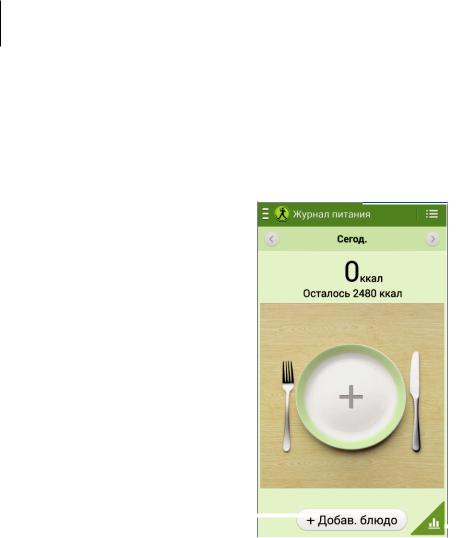
Служебные программы
Приложение «Контроль питания»
Задайте количество калорий и записывайте суточный расход калорий. На главном экране S Health выберите пункт  →Журнал питания.
→Журнал питания.
S Health. 


.

.
|
|
|
|
|
|
|
|
|
|
|
|
||
. |
|
|
|
|
||
|
|
|
|
|||
|
|
|
|
|
|
. |
|
|
|
|
|
||
Выберите Добав. блюдо для ввода полученных калорий. Введите время приема пищи и выберите пункт Сохранить.
Для изменения заданного количества полученных калорий выберите →Поставить цель, задайте дневную норму полученных калорий и выберите Готово.
→Поставить цель, задайте дневную норму полученных калорий и выберите Готово.
131

Служебные программы
Использование приложения «Тренер по ходьбе»
Задайте число шагов и отслеживайте количество шагов и расход калорий в сутки. На главном экране S Health выберите пункт  →Тренер по ходьбе.
→Тренер по ходьбе.
S Health. 
•


.

.
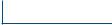
.
 •
•
 .
.
Выберите пункт Начать для подсчета шагов. Выберите пункт Пауза для сохранения записей.
Для изменения заданного количества шагов выберите →Поставить цель, введите количество
→Поставить цель, введите количество
ивыберите Готово.
•Приложение «Тренер по ходьбе» отслеживает количество сделанных вами шагов и может выводить его с задержкой.
•Если использовать приложение «Тренер по ходьбе» во время перемещения в машине или поезде, тряска устройства может повлиять на подсчет количества шагов.
132

Служебные программы
Просмотр уровня комфорта текущего местоположения
Контроль температуры и влажности и сравнение с уровнем комфорта. На главном экране S Health выберите пункт  →Комфортный уровень.
→Комфортный уровень.
S Health. 
|
|
|
Для изменения комфортных показателей температуры и влажности выберите →Настроить комфор. диапазон.
→Настроить комфор. диапазон.
•Измеряйте температуру и влажность в помещении со стабильной внутренней средой.
•Температура и влажность воздуха зависят от окружающих условий, температуры устройства и вашего физического контакта с ним.
•При резком изменении окружающих температуры или влажности измерения могут занять больше времени.
•Для получения точных значений воспользуйтесь термогигрометром.
133

Служебные программы
Управление весом.
Записывайте изменения в вашем весе и управляйте этими данными. На главном экране S Health выберите пункт  →Вес.
→Вес.
|
|
|
|
|
|
|
|
|
|
|
|
|
|
|
|
|
|
|
|
|
|
|
. |
S Health. |
|
|
|
|
|
|
|
|
|
|
|
|
|
|
|
|
|
|
|
|
|
||
|
|
|
|
|
|
|
|
|
|||
|
|
|
|
|
|
|
|
|
|
|
|
|
|
|
|
|
|
|
|
|
|
|
. |
|
|
|
|
|
|
|
|
|
|
||
|
|
|
|
|
|
|
|
|
|
|
|
|
|
|
|
|
|
|
|
|
|
|
|
|
|
|
|
|
|
|
|
|
|
|
. |
|
|
|
|
|
|
|
|
|
|
|
|
|
|
|
|
|
|
|
|
|
|
||
. |
|
|
|
|
|
|
|
|
|
|
|
||
|
|
|
|
|
|
|
|
|
|
|
|
|
. |
|
|
|
|
|
Чтобы ввести свой вес нажмите Обновить. Введите значение веса и и выберите Готово. Когда вы изменяете данные о своем весе, эта информация меняется в профиле.
Для записи показаний своего веса можно подключить смартфон к измерительному устройству по беспроводной связи. Нажмите  →Поиск, выберите измерительное устройство, а затем следуйте инструкциям на экране для подключения к этому устройству.
→Поиск, выберите измерительное устройство, а затем следуйте инструкциям на экране для подключения к этому устройству.
134

Служебные программы
Настройка параметров S Health
На главном экране S Health выберите пункт  →Настройки, а затем одну из следующих возможностей:
→Настройки, а затем одну из следующих возможностей:
•Изменить профиль: Редактировать свои физические данные.
•Учетные записи: Для управления данными приложения S Health необходимо выполнить вход в учетную запись Samsung.
•Безопасность: установка PIN-кода для блокировки и разблокировки S Health.
•Параметры единиц измерения: изменение настроек единиц измерения.
•Уведомление: Включить функцию, которая будет выводить на экран информацию о новых событиях.
•Фикс. часовой пояс: Включить функцию, оставляющую неизменным заданный часовой пояс при перемещении по часовым поясам.
•Выберите часовой пояс: Установить домашний часовой пояс.
•Мои аксессуары: Просмотр и управление подключениями дополнительных устройств.
•Совместимые аксессуары: Просмотр дополнительных устройств, совместимых со смартфоном, или управление подключенными дополнительными устройствами.
•Сброс данных: Сброс данных приложения S Health.
•Проверка обновлений: Узнать текущую версию приложения S Health.
•Условия: просмотр условий использования, в том числе правил хранения личных данных и прочей информации.
•Сведения об S Health: Информация о приложении S Health.
135

Служебные программы
S Translator
С помощью этого приложения можно переводить текст на разные языки. Выберите пункт S Translator на экране приложений.
Для запуска S Translator необходимо загрузить и установить приложение. Нажмите Установить и следуйте инструкциям на экране.
При загрузке этого приложения по сети мобильной связи вы можете понести дополнительные расходы. Во избежание дополнительных затрат обратитесь к вашему поставщику услуг.
Диктофон
Воспользуйтесь этим приложением для записи и прослушивания голосовых заметок. Выберите пункт Диктофон на экране приложений.
Запись голосовых заметок
Коснитесь значка  , чтобы начать запись. Говорите в микрофон, расположенный в верхней части устройства. Коснитесь значка
, чтобы начать запись. Говорите в микрофон, расположенный в верхней части устройства. Коснитесь значка  , чтобы приостановить запись. Коснитесь значка
, чтобы приостановить запись. Коснитесь значка  , чтобы остановить запись. Для вставки закладки во время записи голосовой заметки нажмите
, чтобы остановить запись. Для вставки закладки во время записи голосовой заметки нажмите  .
.
. |
|
|
|
|
|
|
. |
|
|
|
|
|
|
||
. |
|
|
|
|
|
|
|
|
|
|
|
|
|
|
|
|
|
|
|
|
|
|
|
|
|
|
|
|
|
|
136

Служебные программы
Изменение режима записи
Для лучшей записи голосовых заметок можно выбирать режимы записи с предварительными настройками для различных условий.
Нажмите  и выберите один из следующих режимов записи.
и выберите один из следующих режимов записи.
Прослушивание голосовых заметок
Выберите голосовую заметку для прослушивания.
• : настройка длительности голосовой заметки.
: настройка длительности голосовой заметки.
• : Выбрать часть записи для зацикленного воспроизведения.
: Выбрать часть записи для зацикленного воспроизведения.
• : Настроить скорость воспроизведения.
: Настроить скорость воспроизведения.
• : Пропустить паузу в голосовой заметке.
: Пропустить паузу в голосовой заметке.
• : Создать закладки в голосовой заметке.
: Создать закладки в голосовой заметке.
• : приостановка прослушивания.
: приостановка прослушивания.
• /
/  : переход к следующей или предыдущей голосовой заметке.
: переход к следующей или предыдущей голосовой заметке.
Чтобы послать кому-либо голосовую заметку, нажмите  →Отправить через, затем выберите способ отправки.
→Отправить через, затем выберите способ отправки.
Управление голосовыми заметками
В списке голосовых заметок нажмите кнопку  и воспользуйтесь одной из следующих возможностей:
и воспользуйтесь одной из следующих возможностей:
•Отправить через: Отправить голосовую заметку другим пользователям.
•Удалить: Удаление голосовых заметок.
•Изменить категорию: Изменение категорий голосовых заметок.
•Сортировка: Сортировка голосовых заметок по дате, названию или категории.
•Поиск: Поиск голосовых заметок.
•Управление категориями: Добавление, удаление и переименование категорий.
•Настройки: изменение настроек диктофона.
•Завершить: завершение работы диктофона.
137

Служебные программы
Сохранение файлов с контекстными метками
В списке голосовых заметок нажмите  →Настройки и поставьте флажок напротив Контекстное имя файла.
→Настройки и поставьте флажок напротив Контекстное имя файла.
Управление категориями
Создание категории
В списке голосовых заметок нажмите  →Управление категориями →
→Управление категориями → . Введите имя категории, выберите цвет, затем нажмите Готово.
. Введите имя категории, выберите цвет, затем нажмите Готово.
Изменение категории
В списке голосовых заметок нажмите  →Изменить категорию, выберите заметки, нажмите Готово, а затем выберите категорию, которую необходимо изменить.
→Изменить категорию, выберите заметки, нажмите Готово, а затем выберите категорию, которую необходимо изменить.
Просмотр списка закладок
При воспроизведении голосовой заметки с закладками нажмите  →Закладки для просмотра сведений.
→Закладки для просмотра сведений.
S Voice
Воспользуйтесь этим приложением для управления устройством с помощью голоса при наборе номеров, отправке сообщений, создании заметок и выполнении других действий.
Выберите пункт S Voice на экране приложений. Можно также два раза нажать кнопку возврата на главный экран.
•Доступность этого приложения зависит от региона и поставщика услуг.
•Для некоторых языков ввод текста не поддерживается.
138

Служебные программы
Ниже приведен ряд примеров голосовых команд:
•Играть музыку
•Открыть калькулятор
•Позвонить Лилии на мобильный
•Позвонить Лилии на работу
•Проверить расписание
Советы для более качественного распознавания голоса
•Произносите слова четко.
•Произносите слова в тихом месте.
•Не пользуйтесь оскорбительными словами или сленгом.
•Не говорите с местным акцентом и не употребляйте диалектные слова.
Взависимости от окружающей обстановки и способа произнесения устройство может не распознавать команды или распознавать их неправильно.
Режим громкой связи
В режиме «Вождение» устройство читает вслух сведения о входящих вызовах, новых сообщениях и уведомлениях, так что можно пользоваться устройством, не отвлекаясь от дороги. Например, при входящем вызове устройство прочтет вслух имя вызывающего абонента или его номер телефона.
Для активации режима громкой связи скажите «Включить режим громкой связи» или нажмите 
→Включить режим громкой связи.
Для автоматического включения режима громкой связи в определенных местах в параметрах режима громкой связи нажмите  →Подключение к автомобилю →Выберите метод.
→Подключение к автомобилю →Выберите метод.
Чтобы предотвратить устройство от чтения содержимого вслух, отключайте режим громкой связи. Для отключения режима громкой связи нажмите  →Выключить режим громкой связи.
→Выключить режим громкой связи.
139

Служебные программы
Активирование устройства голосом
При отключенном экране можно запустить функцию S Voice с помощью голосовой команды. Скажите «Привет, Galaxy» устройству, чтобы запустить S Voice.
Для активации этой функции нажмите  →Настройки, and then tick Включение голосом.
→Настройки, and then tick Включение голосом.
Использование команд побудки на заблокированном экране
На заблокированном экране можно использовать разные функции с помощью предусатновленных команд побудки.
Чтобы включить эту функцию, на экране приложений выберите пункт Настройки →Устройство
→Экран блокировки, а затем перетащите переключатель Включение на экране блокировки
вправо.
S Finder
Используйте данное приложение для поиска различных элементов на устройстве, включая сообщения эл. почты, документы, изображения, музыку, приложения и прочие компоненты.
Нажмите и удерживайте  для запуска S Finder. Также можно нажать S Finder из списка общих удаленных команд.
для запуска S Finder. Также можно нажать S Finder из списка общих удаленных команд.
Коснитесь поля поиска и введите ключевое слово. Или нажмите  и произнесите ключевое слово поиска. Можно также использовать эту функцию для поиска рукописного содержимого в устройстве.
и произнесите ключевое слово поиска. Можно также использовать эту функцию для поиска рукописного содержимого в устройстве.
140
